手机邮箱知名的好处就是方便,可以随时查看、回复邮件。现在普遍用的是安卓和苹果手机,设置苹果手机邮箱相对来说要复杂一些,跟着小编一起看下,iPhone手机邮件客户端怎么设置的?
【设置步骤】
1、首先打开iPhone,进入【设置】中的【帐户与密码】选项(不同版本的IOS系统可能有所不同)(如下图所示);
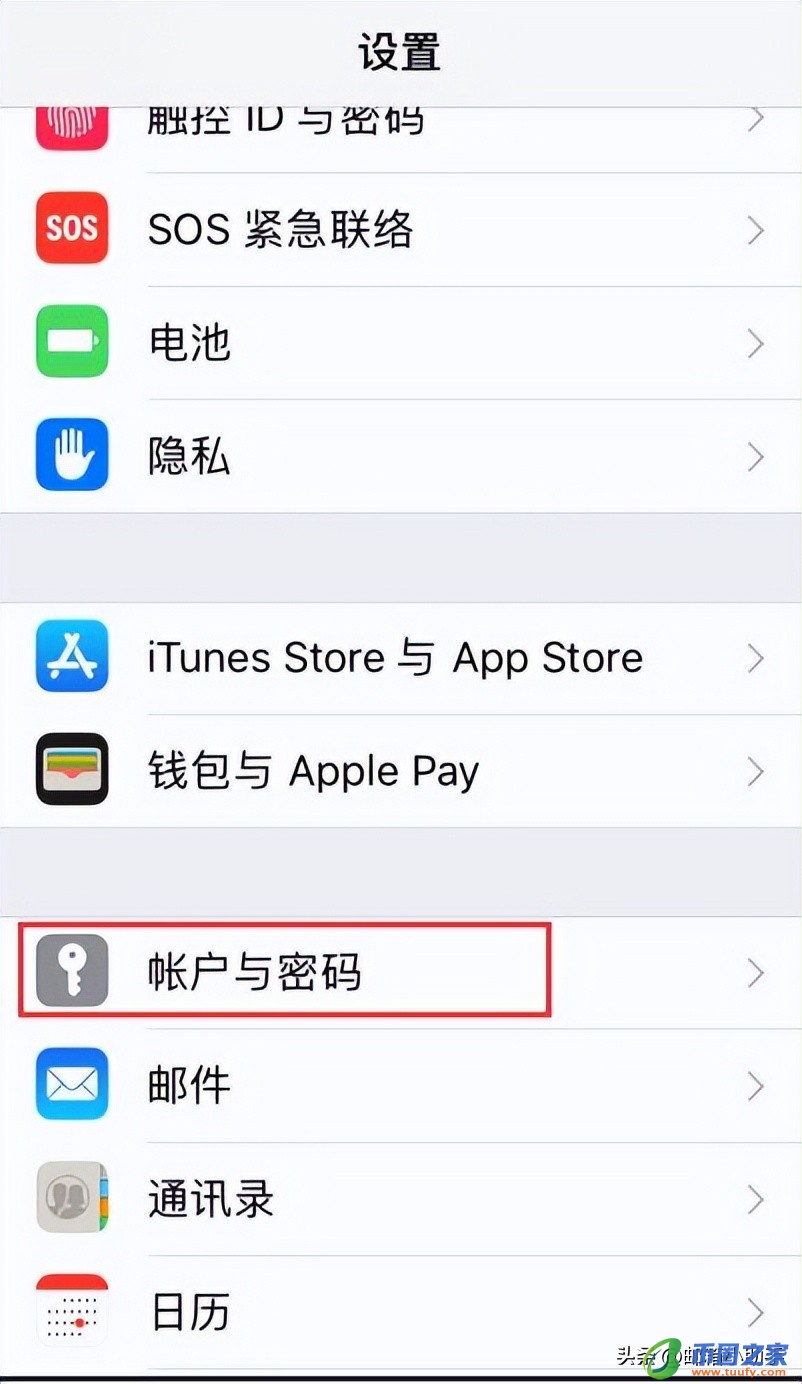
2、点击【添加帐户】,出现以下界面,再点击【其他】(如下图所示);
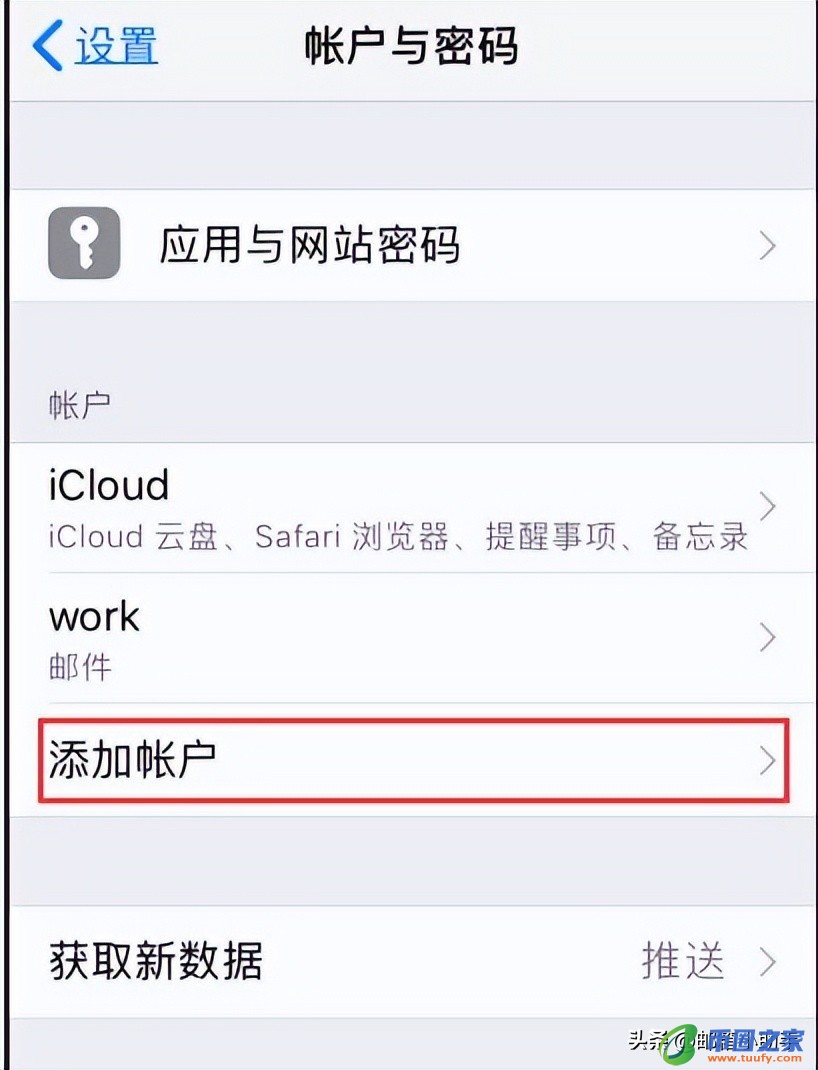
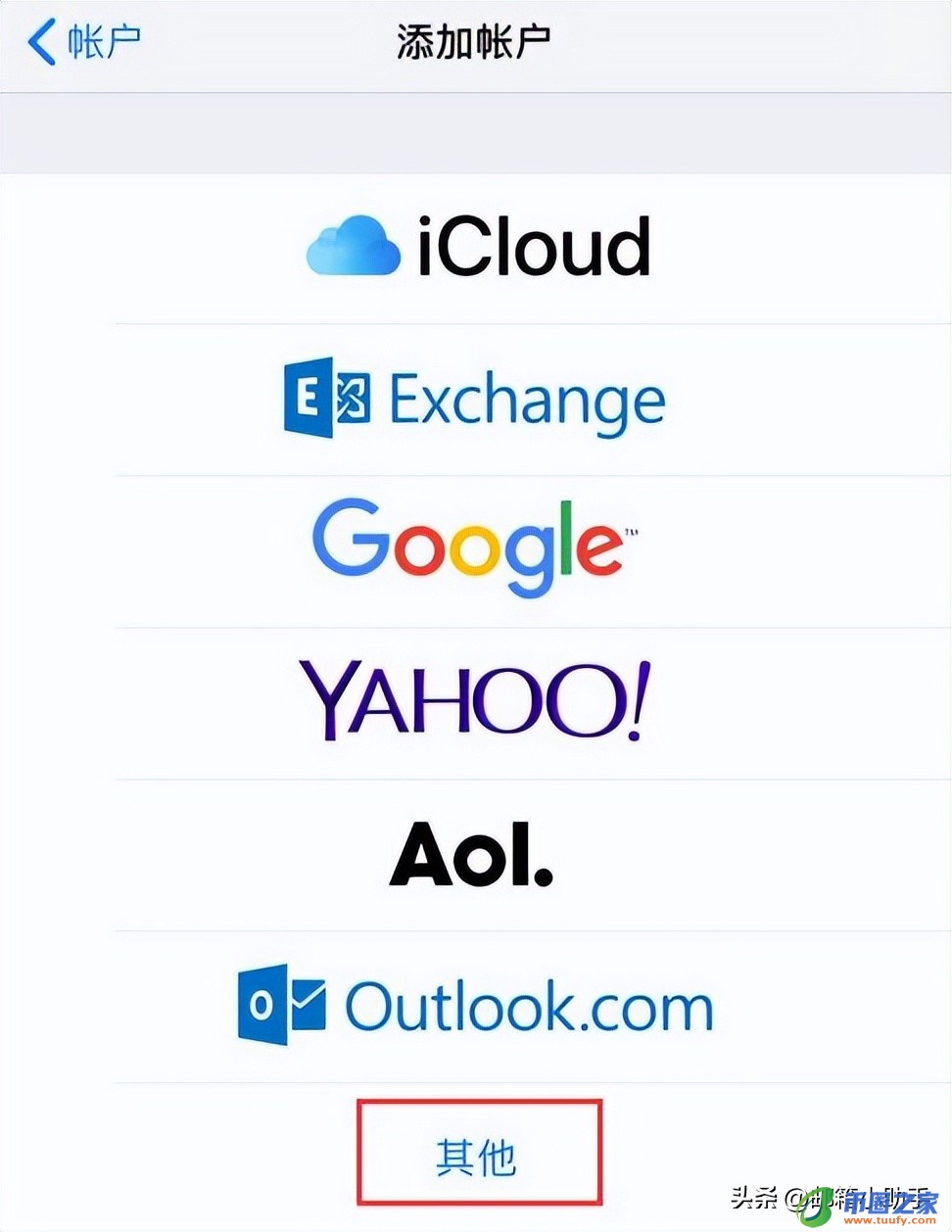
3、进入【其他】页面,点击【添加邮件帐户】(如下图所示);

4、添加新帐户,填写【全名】、【电子邮件地址】、【密码】、【描述】,填写完点击【下一步】(如下图所示);
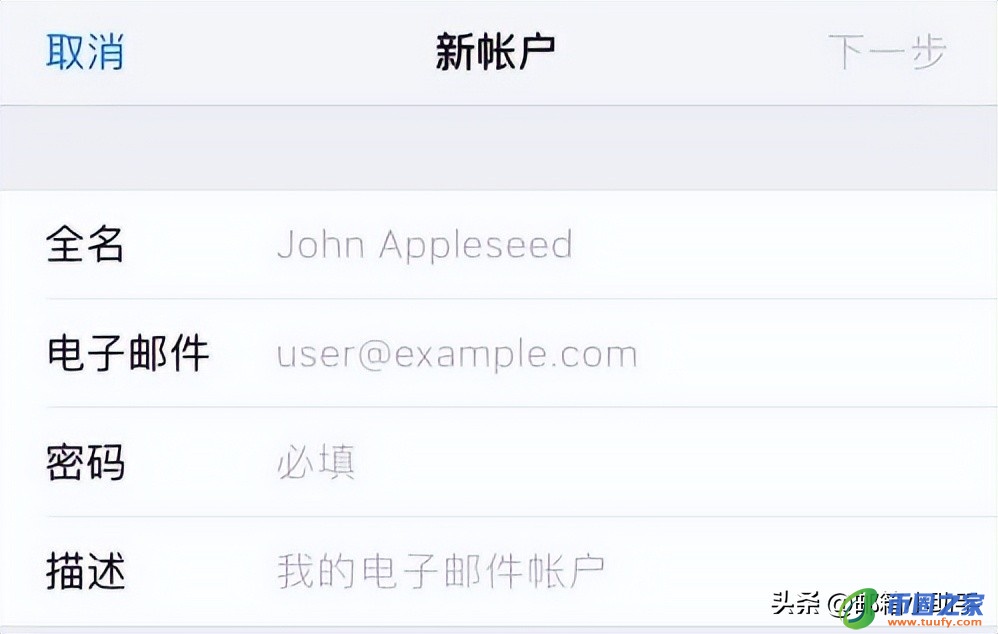
5、进入IMAP和POP界面,填写所有的【主机名】、【用户名】、【密码】(说明:如需imap收信,就选择imap;如需pop收信,就选择pop)(如下图所示);

6、填写成以后,进入发件服务器设置(说明:tp如果使用SSL加密,端口为587或465;tp不使用SSL加密,端口为25,默认新建都是加密的)(如下图所示);
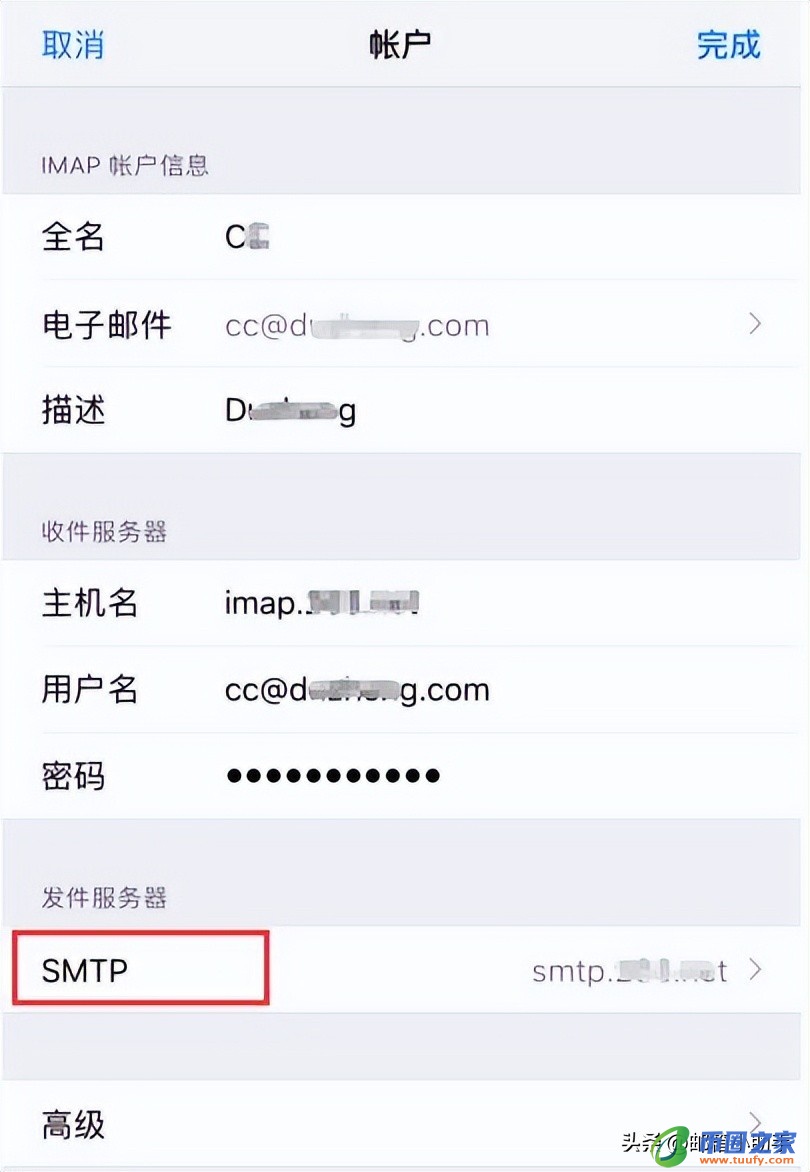
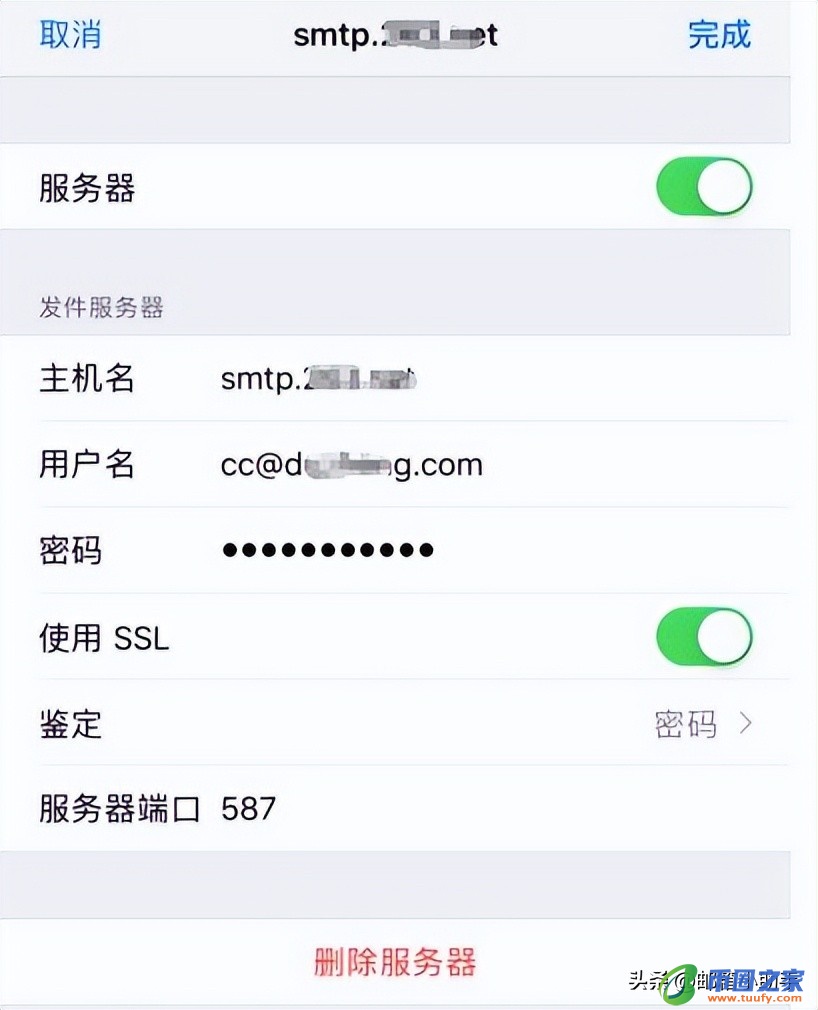
7、点击【**】进入收信设置(说明:imap如果使用SSL加密,端口为993;imap不使用SSL加密,端口为143,默认新建都是加密的)(如下图所示);

8、收、发信服务器端口设置(如下图所示);

这样,iPhone手机邮箱就设置好了。
注意:海外建议用户集体勾选 ssl,并且使用标准的邮件厂商的服务器地址,因为苹果会定期检查域名证书。不要使用“imap.域名”、“pop.域名”、“tp.域名”。
本站声明:网站内容来源于网络,如有侵权,请联系我们,我们将及时删除。
文章标题:苹果邮件怎么使用(苹果电子邮件怎么填)
文章链接:https://www.btchangqing.cn/485814.html
更新时间:2023年03月09日
本站大部分内容均收集于网络,若内容若侵犯到您的权益,请联系我们,我们将第一时间处理。

